Come Correggere un Video Sfocato su iPhone
Catturare momenti preziosi sul tuo iPhone dovrebbe risultare in video belli e nitidi. Tuttavia, troppo spesso, potresti rivedere le tue riprese solo per scoprire che sono sfocate, fuori fuoco o pesantemente pixelate. Questo può essere frustrante, soprattutto per ricordi insostituibili o contenuti che intendi condividere.
Se ti stai chiedendo come risolvere un video sfocato su iPhone o come rendere un video più nitido su iPhone, sei nel posto giusto. Questa guida ti guiderà attraverso le ragioni dietro le riprese poco chiare e fornirà soluzioni attuabili, passo dopo passo, dall'utilizzo degli strumenti integrati del telefono a potenti miglioratori video AI che possono magicamente rendere nitidi i video su iPhone.
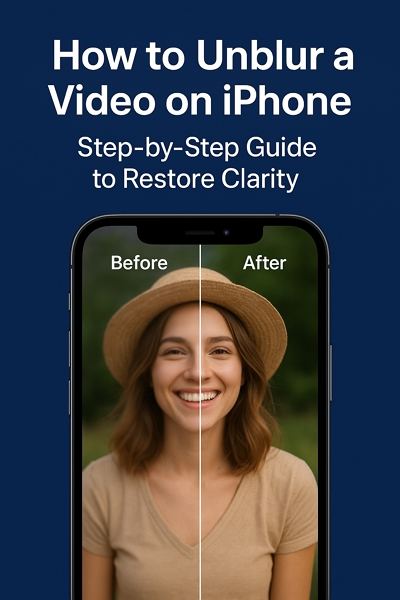
Parte 1: Perché i video su iPhone sono sfocati?
Prima di correggere il tuo video, è utile capire cosa sta causando la sfocatura. Gli iPhone generalmente girano riprese di alta qualità, ma diversi fattori possono ridurre la chiarezza.
Ecco le ragioni più comuni:
- Luce bassa: I video registrati in ambienti poco illuminati spesso appaiono granulosi o morbidi.
- Movimento della fotocamera: Leggeri movimenti della mano durante la registrazione creano sfocatura da movimento.
- Problemi di messa a fuoco: Se la fotocamera non riesce a bloccare la messa a fuoco sul soggetto, il risultato appare sfocato.
- Risoluzione di registrazione bassa: Se stai registrando a una risoluzione inferiore (ad esempio, 720p invece di 4K) per risparmiare spazio, il video mancherà di dettagli quando visualizzato su uno schermo più grande.
- Compressione e trasmissione video: Quando invii un video tramite app di messaggistica o social media, la piattaforma spesso comprime pesantemente il file per risparmiare larghezza di banda, portando a una notevole perdita di qualità e nitidezza. Questa è una delle principali ragioni per cui un video chiaro diventa sfocato dopo la condivisione.
- Lente sporca: Polvere o impronte digitali possono far apparire il tuo video sfocato.
Conoscere la causa ti aiuta a scegliere il modo migliore per correggere la sfocatura.
Parte 2. Rendere un video più nitido su iPhone con HitPaw VikPea AI
Se i tuoi video sono sfocati a causa di bassa risoluzione, pesante compressione dopo la condivisione, o rumore eccessivo (granulosità) da scarsa illuminazione, semplici strumenti di editing non saranno sufficienti. Il modo migliore per ottenere vera chiarezza e rendere nitidi i video su iPhone causati da questi problemi tecnici è utilizzare uno strumento di miglioramento video dedicato.
HitPaw VikPea è un avanzato strumento di miglioramento e riparazione video alimentato da AI, rendendolo la scelta ideale per rendere un video più nitido su iPhone e ripristinare i dettagli persi. Questo miglioratore video AI sfrutta algoritmi AI avanzati per migliorare e aumentare la risoluzione dei video oltre ciò che i tradizionali editor possono fare. Invece di limitarsi ad aggiustare colore e nitidezza, analizza intelligentemente le riprese per ripristinare i dettagli reali, rimuovere il rumore e aumentare la risoluzione.
Caratteristiche chiave e benefici dell'AI:
- Modelli di miglioramento AI multipli: Puoi utilizzare il modello giusto per il tuo video specifico. Ad esempio: Il Modello di Restauro Generale è perfetto per il miglioramento della qualità complessiva, il Modello Ritratto è specificamente mirato a migliorare i dettagli facciali, e il Modello Animazione è progettato per riparare e affinare video animati/cartoni di bassa qualità o vecchi.
- Decompressione e riduzione del rumore: Rimuove efficacemente la granulosità (rumore) comune nei video con scarsa illuminazione e inverte la perdita di qualità da compressione pesante. Questo è fondamentale per come risolvere video granulosi su iPhone.
- Aumento della risoluzione: Aumenta la risoluzione del tuo video fino a incredibili 4K o addirittura 8K, rendendo le riprese a bassa risoluzione nitide su qualsiasi schermo.
- Anteprima in tempo reale a schermo diviso: Visualizza i risultati prima e dopo simultaneamente, permettendoti di affinare le impostazioni con un feedback visivo immediato.
- Elaborazione batch: Migliora più video sfocati contemporaneamente, risparmiando tempo significativo.
- Disponibilità multipiattaforma: HitPaw VikPea è disponibile per PC e Mac, con versioni basate sul web e iOS/Android , offrendoti flessibilità indipendentemente dal tuo dispositivo.
Come rendere nitidi i video su iPhone utilizzando un miglioratore video AI
Passo 1: Scaricare e importare
Scarica e installa HitPaw VikPea (si consiglia la versione per PC o Mac). Avvia il software e fai clic sulla funzione "Video Enhancer". Trascina il tuo video sfocato dall'iPhone nel programma.
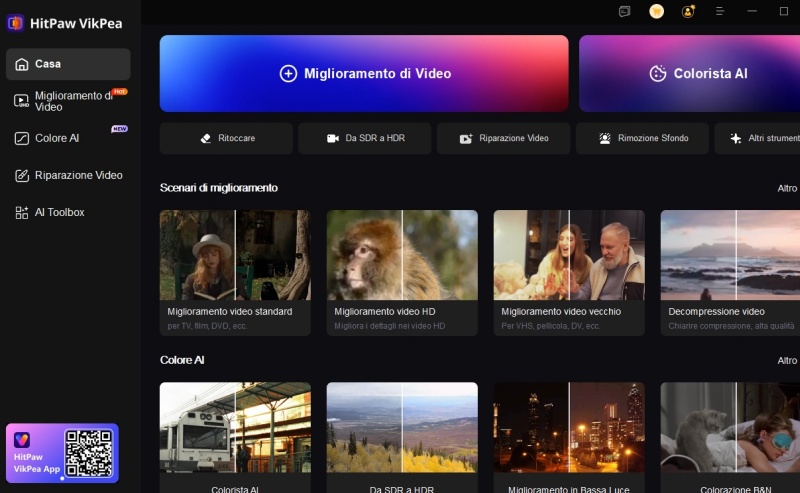
Passo 2: Selezionare un modello AI
In base al contenuto del tuo video, seleziona il modello AI più appropriato (ad esempio, Modello di Restauro Generale per paesaggi/riprese generali, o Modello Ritratto per un video di una persona).
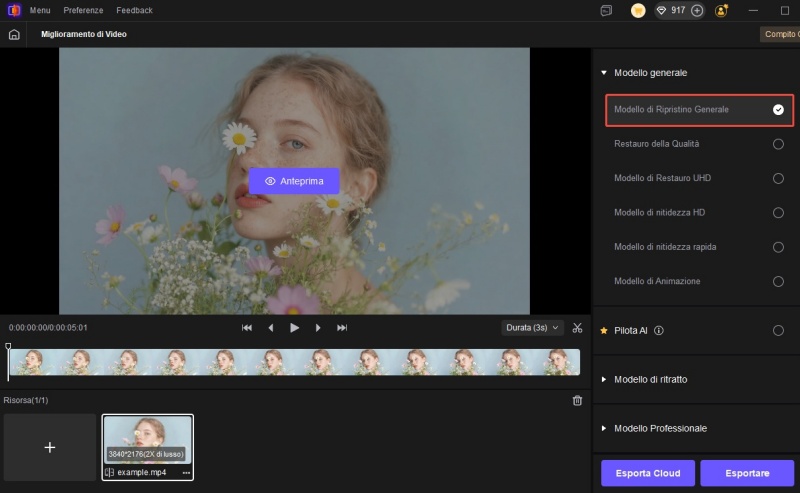
Passo 3: Configurare l'esportazione
Nelle impostazioni di esportazione, puoi selezionare la risoluzione di output desiderata (ad esempio, 4K), il formato, il frame rate, il bit rate, ecc.
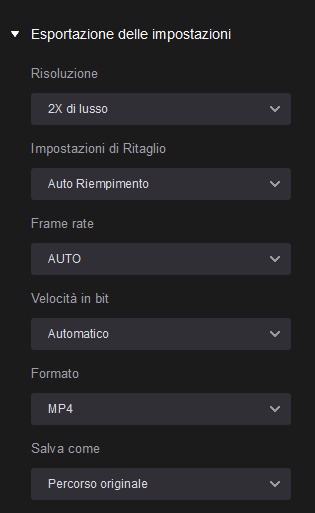
Passo 4: Anteprima a schermo diviso
Premi il pulsante "Anteprima" per elaborare una breve sezione del video. Rivedi il confronto fianco a fianco per assicurarti che i risultati siano di tuo gradimento.
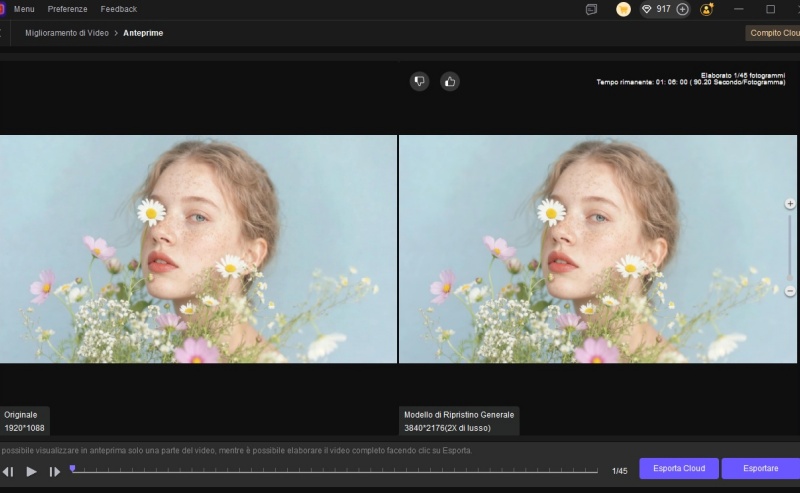
Passo 5: Esportare il video nitido
Una volta soddisfatto, fai clic su "Esporta" per applicare il miglioramento all'intero video e salvare il video appena affinato, cristallino su iPhone nella posizione desiderata.
Parte 3. Come correggere un video sfocato su iPhone con InShot
Per i video che necessitano solo di piccole regolazioni come la nitidezza, il contrasto e le correzioni di luminosità, un'app di editing mobile come InShot è un'opzione veloce e conveniente direttamente sul tuo telefono. InShot è un editor video popolare e facile da usare disponibile su iOS e Android.
Passo 1. Scarica l'app InShot dall'App Store e aprila.
Passo 2. Tocca 'Video' e seleziona il video sfocato dalla libreria del tuo iPhone.
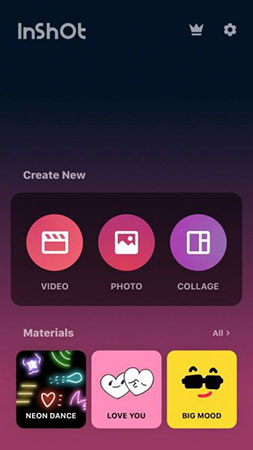
Passo 3. Nella timeline di editing, scorri le opzioni in basso e tocca Migliora, noterai immediatamente il miglioramento visivo nel tuo video. Per vedere più chiaramente la differenza, usa l'opzione Confronta per visualizzare i risultati prima e dopo fianco a fianco. Una volta che sei soddisfatto del risultato, tocca "Fatto" per salvare le modifiche.
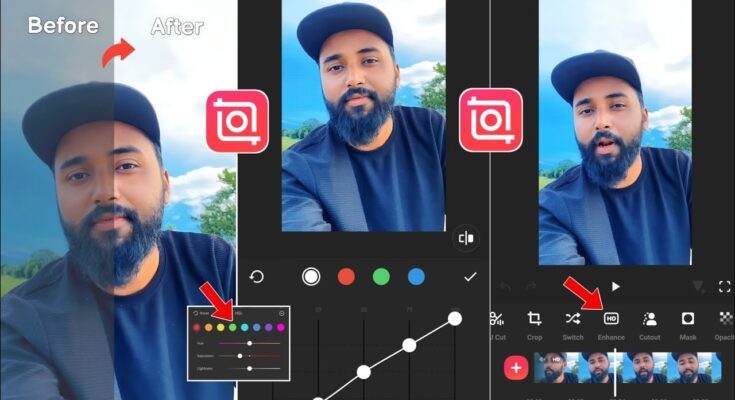
Passo 4. Puoi continuare a perfezionare ulteriormente il video per correggere i video sfocati su iPhone:
- Affilare: Aumenta il cursore della Nitidezza a 8-10.
- Contrasto: Aumentare il Contrasto può talvolta far sembrare i bordi più nitidi, dando l'illusione di un video più chiaro.
- Luminosità/Esposizione: Se il video è troppo scuro, aumentare la Luminosità o l'Esposizione potrebbe rivelare dettagli persi nelle ombre, aiutando a chiarire un video su iPhone.
- Saturazione/Vivacità (opzionale): Regolazioni minori qui possono far risaltare i colori, contribuendo a un aspetto più attraente.
Parte 4. Suggerimenti extra per correggere video sfocati su iPhone
Oltre a utilizzare potenti app di editing, ecco alcuni suggerimenti in più per i comuni problemi di chiarezza video su iPhone.
1. Come correggere video granulosi su iPhone con l'app Foto
Puoi spesso correggere piccole granulosità (rumore) utilizzando l'editor integrato dell'app Foto di iPhone.
1. Apri il Video: Vai alla tua app Foto e apri il video granuloso.
2. Entra in modalità modifica: Tocca 'Modifica' nell'angolo in alto a destra.
3. Accesso alle regolazioni: Scorri tra gli strumenti di regolazione (le icone a forma di quadrante) e cerca Nitidezza e Brillantezza.
4. Riduci il rumore: Sebbene l'app Foto non abbia una funzione specifica Riduzione del Rumore , puoi provare questa combinazione:
- Aumenta leggermente Nitidezza per far emergere i dettagli.
- Aumenta leggermente Brillantezza o Esposizione per schiarire le aree scure, che spesso appaiono le più granulose.
- Regola leggermente il Contrasto per affinare l'aspetto.
5. Salva: Tocca 'Fatto' per salvare le modifiche.
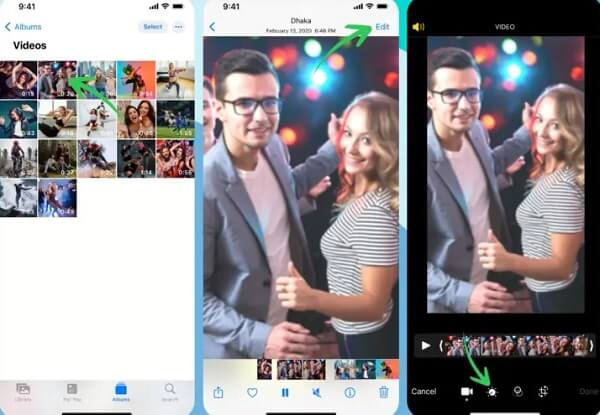
2. Riparare video sfocati corrotti
Se un video all'improvviso diventa illeggibile, presenta glitch, balbetta, o viene riprodotto fortemente distorto, potrebbe essere corrotto. Questo succede spesso a causa di trasferimenti interrotti o batteria scarica durante la registrazione. In questo scenario, nessuna quantità di editing lo risolverà.
HitPaw VikPea include anche una potente funzione Riparazione Video AI . Può analizzare e riparare file video corrotti, rotti o illeggibili, ripristinandoli al loro stato originale e riproducibile. Questo è essenziale per i file veramente danneggiati che altri metodi non possono recuperare.
3. Liberare spazio su iPhone
Un iPhone quasi pieno può a volte influire sulle prestazioni, portando a fotogrammi persi o glitch di registrazione che risultano in un video di scarsa qualità. Se sei costantemente a corto di spazio, elimina vecchi file o trasferisci contenuti su iCloud o un computer per assicurarti che il tuo iPhone abbia abbastanza memoria per una registrazione video 4K fluida.
Parte 5. Come prevenire video sfocati in futuro
La migliore soluzione è la prevenzione. Segui questi consigli per assicurarti che i tuoi futuri video su iPhone siano sempre nitidi e chiari.
- Pulisci la lente: Usa un panno morbido in microfibra per pulire la lente della tua fotocamera prima di ogni sessione di registrazione. Impronte digitali e polvere sono la causa più comune di messa a fuoco morbida.
- Tocca per mettere a fuoco e bloccare: Prima di registrare, tocca lo schermo sul tuo soggetto per impostare la messa a fuoco. Poi, premi e tieni premuto finché non vedi "AE/AF Lock" per bloccare sia l'esposizione che la messa a fuoco, prevenendo che la fotocamera cerchi la messa a fuoco durante le riprese.
- Usa un treppiede o uno stabilizzatore: Per la massima stabilità, usa un piccolo treppiede o un gimbal. Se non ne hai uno, tieni i gomiti aderenti al corpo per minimizzare le vibrazioni.
- Controlla le impostazioni di risoluzione: Vai a Impostazioni > Fotocamera > Registra Video e seleziona la risoluzione e il frame rate più alti supportati dal tuo iPhone (ad esempio, 4K a 60 fps) per la massima qualità.
- Riprendi in buona luce: Cerca sempre di filmare in ambienti ben illuminati. La luce naturale è la migliore. Evita di registrare direttamente contro una fonte di luce intensa (controluce).
Conclusione
Affrontare un video sfocato può essere un mal di testa, ma che tu abbia bisogno di chiarire un video su iPhone leggermente fuori fuoco o di rendere completamente nitidi i video su iPhone pixelati dalla compressione, hai potenti strumenti a tua disposizione.
Per correzioni rapide e piccole regolazioni, InShot è un ottimo strumento in movimento. Tuttavia, per video che soffrono di bassa risoluzione, artefatti di compressione o granulosità pesante, un miglioratore AI professionale come HitPaw VikPea è la soluzione definitiva. Seguendo i consigli in questa guida, puoi ripristinare con fiducia le tue riprese esistenti e assicurarti che i tuoi futuri video su iPhone siano nitidi, chiari e pronti per essere condivisi.
Lascia un commento
Crea il tuo commento per gli articoli di HitPaw







